Налаштування поштового клієнта Mozilla Thunderbird

Варто відразу скасувати - обмеження на розмір файлу папки, де зберігаються листи, становить 4 Гб. Обмежень на кількість папок і вкладень відсутня. Тому рекомендується або видаляти неактуальні повідомлення, або налаштовувати фільтри по перенесенню листів (з будь-яким ознакою чи властивістю) в іншу папку.
Для початку завантажуємо поштовий клієнт з офіційного сайту Mozilla Thunderbird. Далі йде установка додатки, потім настройка згідно представлених картинок:
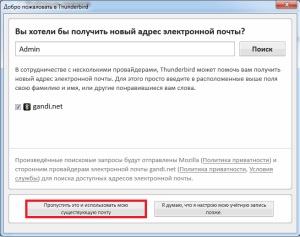
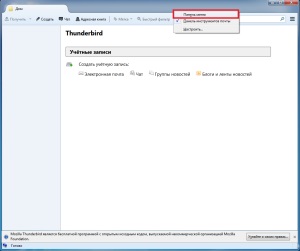
Для зручності навігації включаємо панель «Меню»
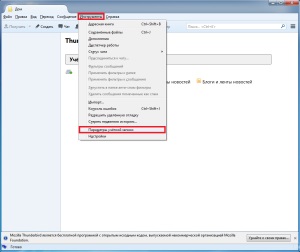
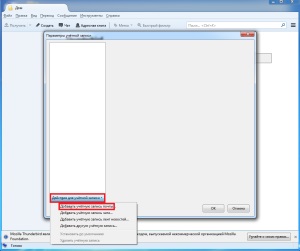
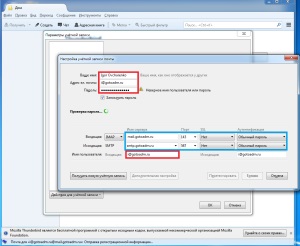
Синім кольором відзначені поля, значення яких залежать від налаштувань вашого провайдера або організації
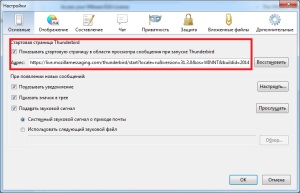
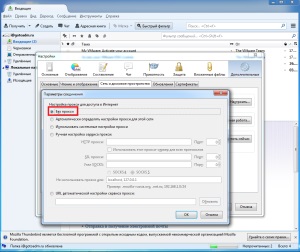
Налаштування поштового клієнта завершена. У більшості випадків відключається робота через проксі і завантаження стартової сторінки - це відзначено на останніх картинках.
Далі перейдемо до створення фільтрів на вхідні повідомлення. Дані настройки будуть зроблені на моєму особистому робочої пошти, але це суті справи не міняє. Тому спочатку створюємо попку в локальних папках, наприклад, «TEST», потім заходимо в «Інструменти» >>> »Фільтри»:
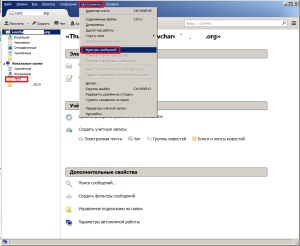
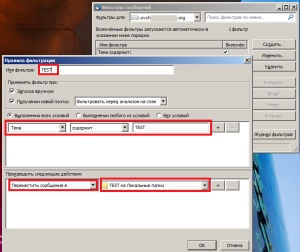
Виконуємо установку необхідних правил. Варто зауважити - при переміщенні файли цілком переносяться в зазначену папку, при копіюванні - відповідно, копіюються. Налаштування фільтрів в поштовому клієнті Mozilla Thunderbird завершена.